YouTubeのサムネイルのサイズとベストプラクティス
公開: 2020-02-27YouTube動画の視聴回数を増やしたいですか? これを行う簡単な方法の1つは、ビデオのサムネイルを改善することです。
動画のサムネイルは、視聴回数を増やす場合、タイトルと同じくらい重要です。 サムネイルは、潜在的な視聴者の注意を引き、最終的にどの動画を視聴するかを決定するのに役立ちます。
2021年のYouTubeサムネイルサイズ
–最小幅:640ピクセル
–推奨比率:16:9
–最大ファイルサイズ:2MB
–受け入れられるファイルタイプ:.JPG、.GIF、.BMP、または.PNG
もちろん、サムネイルの後ろにすばらしいビデオを置くことは良い考えです。 そのため、YouTubeビデオの作成方法に関する究極のガイドも確認することを強くお勧めします。
しかし、とにかく、サムネイルとは正確には何ですか? サムネイルは、元々人間のサムネイルとほぼ同じサイズであることにちなんで名付けられた画像またはビデオの縮小バージョンです。
YouTubeのサムネイルは、オンラインビデオの世界の本の表紙として機能します。 ビデオをクリックするかどうかの決定は、多くの場合サムネイルに依存します。 目を引く画像は私たちを引き込むことができますが、退屈なまたはぼやけたサムネイルは簡単に私たちを思いとどまらせることができます。
他の動画よりも優れた動画サムネイルを使用することで、YouTubeや他の検索エンジンで動画のクリックを獲得する可能性が高くなります。 そのため、優れたカスタムYouTubeサムネイルを作成することが非常に重要です。
このブログ投稿では、YouTubeサムネイルの正確なサイズについて説明し、サムネイルのベストプラクティスについても説明します。
まず、YouTubeのサムネイルを作成する正確なサイズから始めましょう!
理想的なサムネイルサイズは1280×720ピクセル、最小幅は640ピクセルで、YouTubeプレーヤーとプレビューの理想的な比率は16:9です。 正しいサイズに加えて、サムネイルの比率、ファイルサイズ、およびファイルタイプも覚えておく必要があります。 以下は、ビデオのサムネイルを作成するときに参照できる便利なガイドです。
YouTubeサムネイルの技術的な詳細について説明したので、クリエイティブについて詳しく見ていきましょう。 潜在的な視聴者を魅了する見栄えの良いサムネイルをどのように作成しますか? 素晴らしい質問です! YouTubeのサムネイルを作成する際に覚えておくとよいヒントをまとめました。
YouTubeサムネイルのベストプラクティス
単純にする
簡潔にしてください! YouTubeのサムネイルは小さいです。 また、モバイルデバイスで表示するとさらに小さくなります。これは、YouTubeが携帯電話で表示されることが多いため、非常に一般的です。 実際、2018年の平均的な日には、10億回のモバイルビューがありました。 そのため、テキストを追加しすぎたり、テキストを少なすぎたりしないようにする必要があります。 人々はそれを読むことができなくなり、したがって貴重なサムネイルの不動産を浪費します。
サムネイルをシンプルに保つために、動画のタイトル全体を画像に追加しないでください。 とにかく、ビデオのタイトルはサムネイルのすぐ横に表示されます。 タイトルを短い単語に短くするか、可能であれば、ロゴ付きの静止画像のみを使用できます。 静止画像は、画像を最初から作成しなくても、視聴者が動画で見つけたもののスナップショットをすばやく提供できるため、サムネイルに最適です。
対照的な色を使用する
この悲劇的な間違いは以前にも見たことがあります。明るい背景に白いテキスト、暗い背景に黒いテキストです。 うわぁ。 さっきも言ったように、サムネイルは小さくてたくさんあります。 目立つようにする必要があるため、視聴者がサムネイルのテキストを簡単に読み取れない場合は、動画がスキップされる可能性があります。
ロゴの配置に注意してください
YouTubeのサムネイルにロゴを追加することをお勧めします。 ブランド認知度を高めるのに役立ちますが、サムネイルのどこにどのようにロゴを配置するかが重要です。 まず、ロゴが大きすぎないことを確認します。 サムネイルの全体的なメッセージの邪魔をしたくはありませんが、サムネイルが小さすぎると、追加する意味がまったくありません。

サムネイル画像の隅にロゴを追加すると、特にサムネイルに他のテキストがある場合はうまく機能しますが、右下隅は避けてください。 どうして? それは、YouTubeが視聴者にあなたのビデオの長さを表示する場所だからです。 あなたがそこにあなたのロゴを置くならば、それは隠されて、あなたのビデオを専門的でないように見せます。
関連性のない画像や誤解を招く画像は避けてください
クリックベイトが好きな人はいません。 そのため、YouTubeのサムネイルが、視聴者が動画で見つけようとしているものを正確に描写していることを確認することが重要です。 そうでない場合は、評判やブランドを傷つける可能性があります。 さらに悪いことに、バウンス率が高すぎると、YouTubeが検索結果に動画を表示しなくなる可能性があります。
サムネイルの目的はコンテキストを提供することであるため、視聴者が実際に見ようとしているものを描写していない画像を使用しても、メリットはありません。 動画の最も重要なポイントを見つけて、その周りにサムネイルを作成して強調することをお勧めします。 あまり明かさずに、ビジュアルティーザーの作成のバランスを取るのが最善です。 ユーザーがクリックしてあなたが言わなければならないことを見たくなるように十分に表示するだけです。
ボーナス! 独自のYouTubeサムネイルを作成する方法
それでは、実際にカスタムサムネイル画像を作成して、サムネイルについて学んだことを活用してみましょう。 YouTubeサムネイルを作成する簡単な方法は、TechSmithSnagitを使用することです。
SnagitでYouTubeサムネイルを作成する方法のステップバイステップは次のとおりです。
1.Snagitの無料トライアルをダウンロードします。
本当に簡単です!
2.ビデオをSnagitにインポートします。
スクリーンビデオまたはWebカメラをSnagitで録画した場合は、ビデオのインポートをスキップできます。
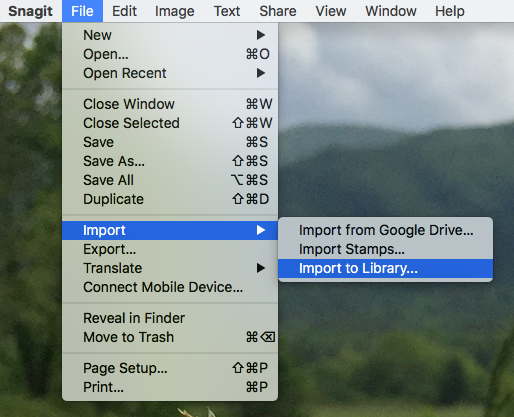
3. Snagitの[PNGに変換]ボタンを使用して、ビデオを静止画に変換します。
ビデオを再生して、画像に変換したい正確な場所を見つけます。

4. Snagitエディタ内に、テキスト、コールアウト、矢印、ロゴなどを追加します。
YouTubeサムネイルのベストプラクティス(シンプルで対照的な色、ロゴの配置など)を忘れないでください。

5.画像を保存して、ビデオサムネイル用にYouTubeにアップロードします。
次に、Snagitで独自のYouTubeサムネイルを作成してみるか、最も使いやすいソフトウェアを自由に使用してください。 次に、動画を投稿する前に、カスタムサムネイルをYouTubeにアップロードします。
うまくいけば、あなたの新しいカスタマイズされたサムネイルはあなたにもっと多くのビュー、クリック、そしてエンゲージメントをもたらすでしょう!
